Androidスマホのセキュリティをより強固にしたいなら、覚えておきたいのが「ロックダウン」というオプション機能だ。これは、指紋や顔といった生体認証やロック画面に表示される通知を完全に無効化できるというもの。自分が寝ているときなどに使うと効果的だ。
生体認証や通知を無効化できる「ロックダウン」
Androidスマホにロックを掛けていても、寝ている間にコッソリ指紋をかざされたりすると、スマホのロック解除ができてしまう可能性がある。また、ロックしていても届いたメッセージの通知などは表示されてしまうため、盗み見される恐れもある。このように、スマホにロックを掛けただけでは、セキュリティは万全ではない。
Androidスマホのセキュリティをより強固にするなら、「ロックダウン」というオプション機能を活用したい。これは、指紋や顔の生体認証、指定した条件でロックを解除できるSmart Lock機能を無効にし、ロック画面の通知を非表示にする機能。自分がロックを解除するまでは機能が有効なので、寝ている間やちょっと席を外すといったシーンで効果的だ。
ロックダウンを使うには、あらかじめロック画面の設定を変更しておく必要がある。このオプションを有効化したら、スマホをロックするときに「ロックダウン」を選択する。これでこのオプションが有効になり、ロックを解除するまで有効となる。
なお、ロックダウンが利用できるのはAndroid 9以降。Androidスマホによっては設定項目の名称が異なるので、項目が見つからないときは近い内容のものを設定してみてほしい。ここでは、Android 10を搭載したPixel 3を例に紹介する。
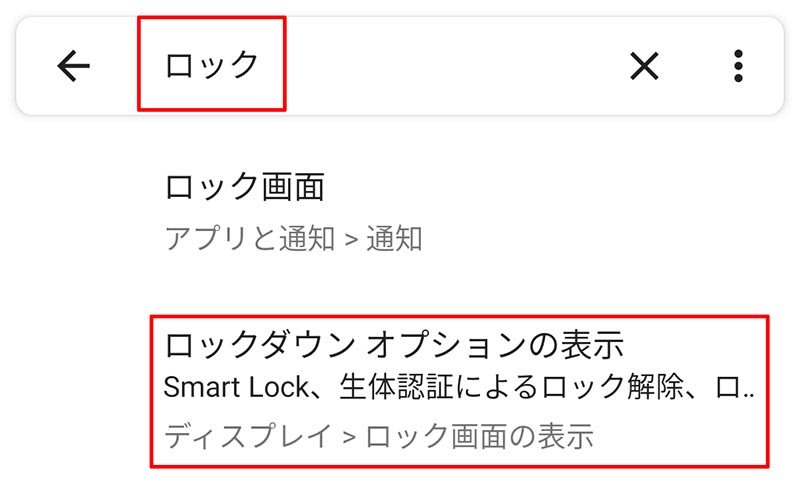
はじめにロックダウンを有効化する。設定アプリの画面上部にある検索ボックスに「ロック」と入力。表示される候補から「ロックダウン オプションの表示」をタップする
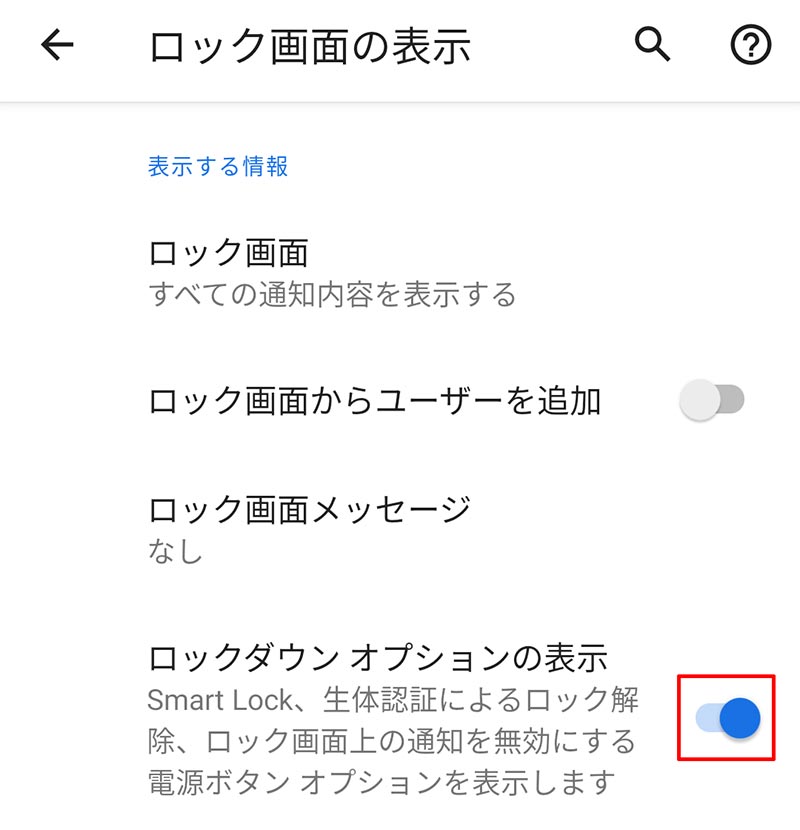
「ロック画面の表示」画面が表示されるので、「ロックダウン オプションの表示」をオンにする。これでロックダウンが使える状態になった
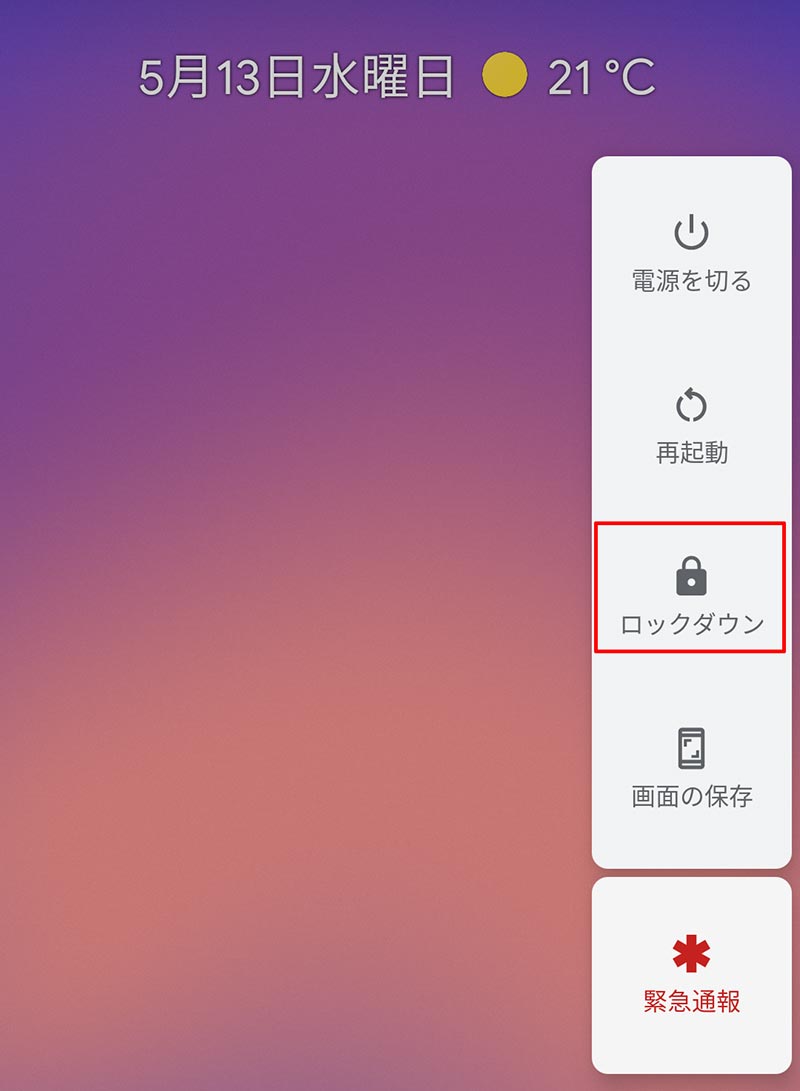
ロックダウンを使うときは、電源ボタンを長押しする。電源のメニューが表示されるので、「ロックダウン」をタップする

これでロックダウンが有効になった。ロック画面には一切通知が表示されなくなり、指紋や顔などの生体認証、Smart Lock機能によるロック解除が利用できなくなる
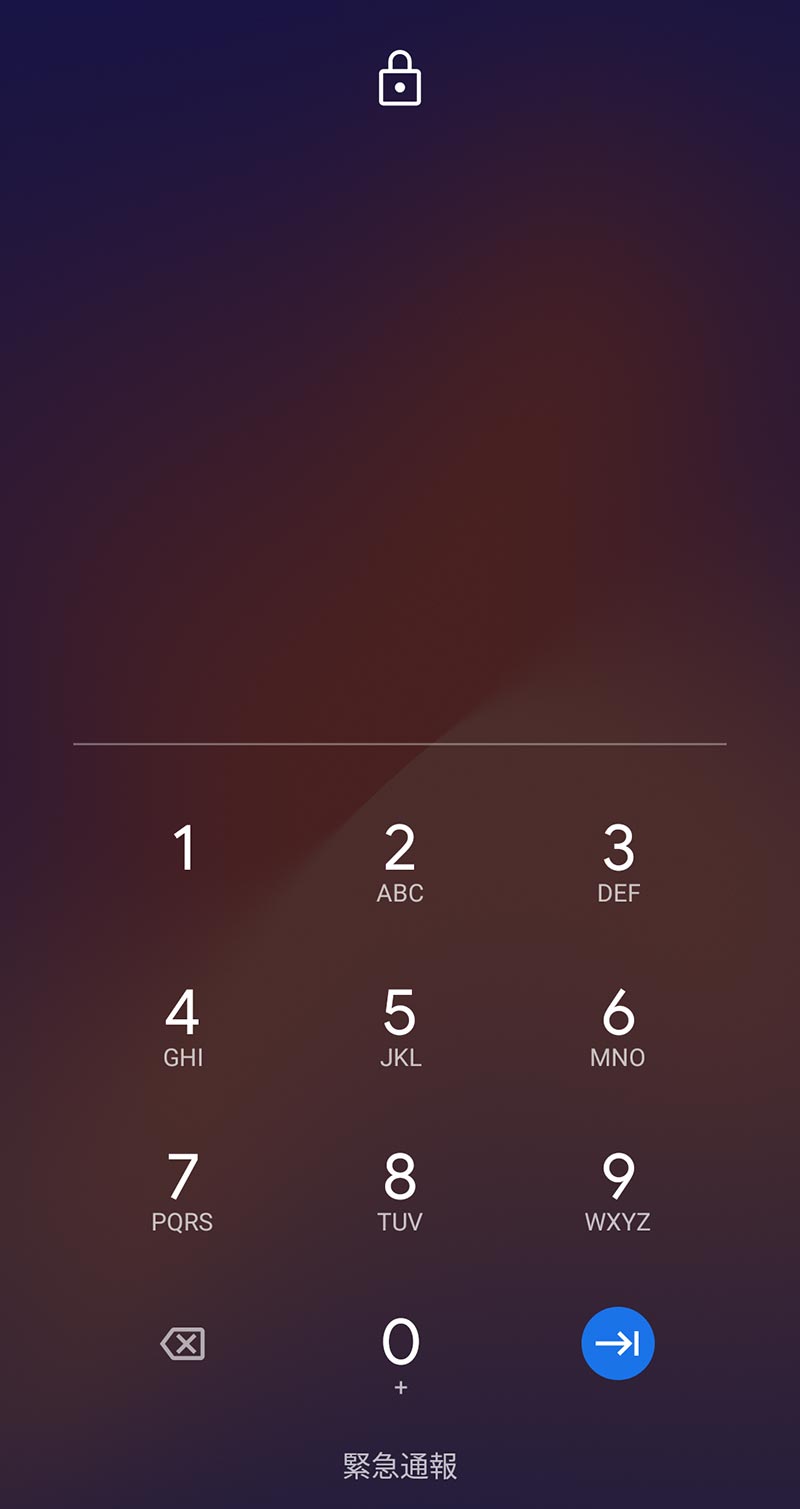
ロックを解除するには、設定しているロック解除方法(パスコードやパターンなど)を利用する。いったんロックを解除すると、ロックダウンは無効になる。再度ロックダウンを使いたいときは、同様の手順でロックダウンを有効にする必要がある
スマホは個人情報の宝庫なので、勝手に見られるのは絶対に避けたいところ。しかし、生体認証は本人が寝ている間にコッソリと解除できてしまう可能性がある。このような無防備なシーンでロックダウンオプションは効果的。Androidスマホユーザーはぜひ覚えておきたいセキュリティ機能だ。



